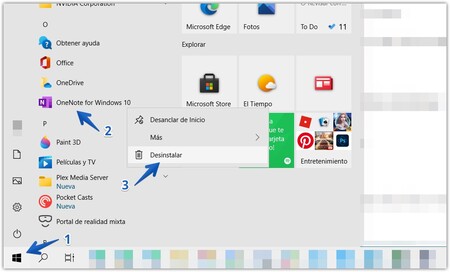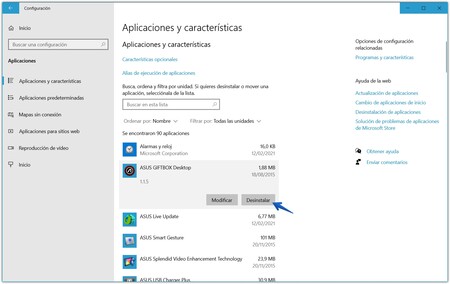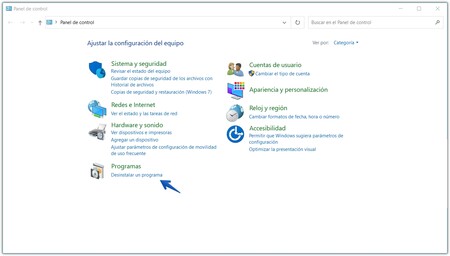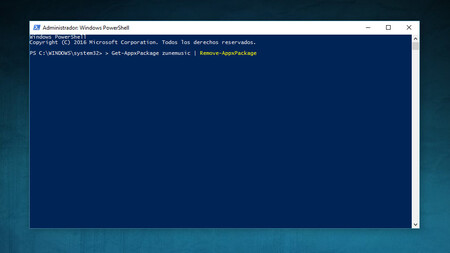Este infernal peculiar año está por llegar a su final, y aunque la normalidad no es precisamente algo que asociaremos con el 2020, ha llegado la hora de hacer lo que hacemos todos los años por esta época: empezar a recordar lo mejor de todo lo que se pasó por nuestra pantalla del ordenador.
En ciertos aspectos 2020 fue un año bastante cargado de lanzamientos y novedades importantes en el mundo del software, y con más gente que nunca usando el ordenador desde casa, hay algunas herramientas que cobraron más protagonismo que nunca y otras que simplemente tuvieron un buen momento. También hay algunas apps que descubrimos este año en Genbeta, y otras que simplemente son útiles y merecen un puesto aquí.
El único orden de la lista es alfabético:
Amazon Prime Video
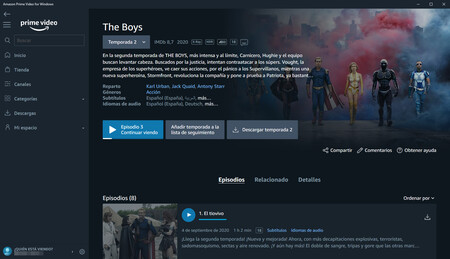
Amazon Prime Video lanzó su app oficial para Windows 10 a mediados de 2020. Una aplicación estilo Modern que puedes descargar desde la Microsoft Store y que ofrece todas las ventajas de la experiencia en la web, o dispositivos Echo y Smart TV, pero con la adicional ventaja de que permite descargar contenido en alta calidad como pasa con las apps móviles.
Prime Video es un muy buen servicio de vídeo en streaming que resulta más que accesible porque viene incluido en la suscripción de Amazon Prime sin coste adicional, su librería no para de crecer, y su calidad de imagen es muy buena con soporte para 4K y HDR. De hecho, si hay alguna serie o película disponible tanto en Netflix como en Prime Video, en el servicio de Amazon siempre se va a ver mejor.
File Converter

File Converter es uno de nuestros grandes descubrimientos del año. Es una herramienta muy simple pero letal. Sirve para para convertir fotos, vídeos, documentos y audio a diferentes formatos, fácil, rápido y gratis. Es una aplicación open source y ligera que soporta un montón de formatos de archivo y que se integra perfectamente con el sistema.
Una vez instalado solo tendrás que hacer click derecho sobre casi cualquier archivo de audio, video, imagen o documento para convertirlo directamente desde el menú contextual del Explorador de Windows. No tiene tantos formatos de salida como de entrada, pero lo que ofrece es mucho más que suficiente para la mayoría de las necesidades.
Microsoft Edge

Lanzado oficialmente a mediados de enero de 2020, el ya no tan nuevo Microsoft Edge basado en Chromium ofrece lo mejor de Chrome y el Edge clásico en un mismo paquete. El renovado navegador de Microsoft es probablemente el mejor de la empresa hasta la fecha, uno que no ha parado de mejorar en los últimos 12 meses y que además es una de las mejores cosas que le han pasado al mismo Chrome.
PowerToys
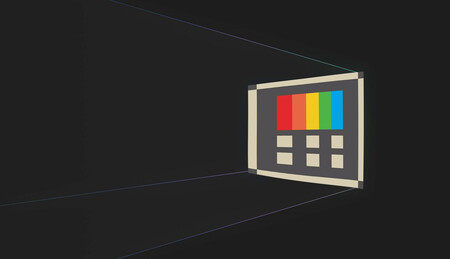
Los nuevos PowerToys de Windows 10 entraron en nuestra lista de lo mejor de 2019, y vuelven a aparecer en la de 2020 por dos razones: siguen siendo un montón de herramientas útiles para el sistema y es mucho lo que te pierdes si no las aprovechas y durante este año han añadido un buen puñado de "juguetes" nuevos.
Este año se añadió el Powertoy Run o Ejecutor de PowerToys para lanzar aplicaciones a lo Spotlight, el Administrador de teclado para remapear las teclas como queramos, el Selector de color para capturar colores de cualquier lugar en la pantalla, y pronto veremos más cosas como grabación de GIFs o control de micrófono y webcam.
Winget
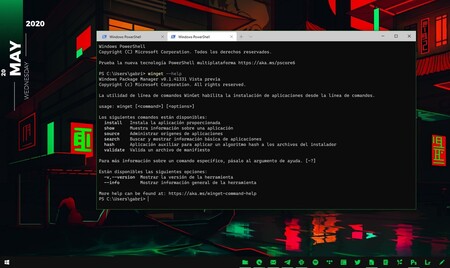
Microsoft lanzó winget en mayo de 2020, es el nuevo gestor de paquetes de Windows 10 que permite instalar todo tipo de aplicaciones desde la terminal de forma rápida y sencilla. Es realmente útil y eficiente, solo hay que manejar un par de comandos muy sencillos, cualquiera que haya instalado un paquete en Linux en su vida lo verá incluso como un gestor de paquetes a prueba de novatos.
Winget tiene montones de apps clásicas, casi todo lo que se te ocurra, así que como gestor para descargar apps ya le lleva mucha ventaja la Microsoft Store. Si además combinas su uso con la interfaz gráfica no oficial llamada Winstall tienes quizás la mejor y más rápida manera de instalar apps en Windows 10 en lote y de forma segura.
Xbox y la barra de juego
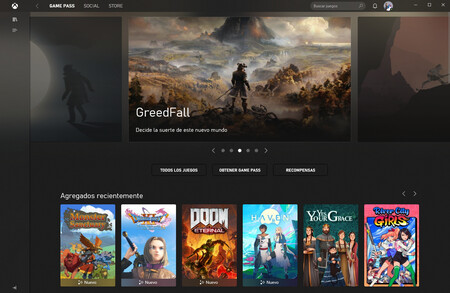
En abril, Microsoft lanzó la nueva app de Xbox para Windows 10 abandonando Electron y ganando rendimiento como UWP. Pero no solo la app mejoró bastante, sino que el servicio que ofrece tiene un tremendo valor actualmente. Después de todo, esta es la app que permite acceder a Xbox Game Pass, la suscripción a lo Netflix de los videojuegos que ofrece Microsoft.
Y es que ahora esa misma suscripción (la versión Ultimate) incluye decenas de juegos de EA Play sin coste adicional además de los más de 100 juegos que ya tenía Game Pass. Y todo eso sin contar lo que irá llegando cuando se cierre la compra de Bethesda.
A la experiencia de juego en Windows 10 también hay que sumarle las amplias mejoras de la barra de juego que tiene desde monitor de recursos y administrador de tareas, a contador de FPS, y muchos widgets adicionales incluyendo algunos de terceros.
Zenkit To Do
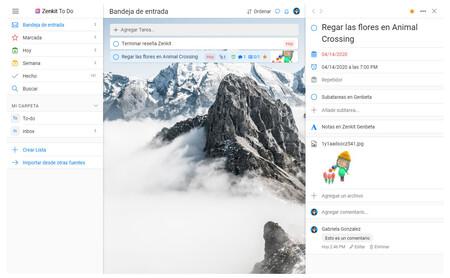
Microsoft cerró Wunderlist oficialmente en mayo, y aunque la alternativa que ofrece la empresa con To Do no está nada mal, quizás te interese probar algo como Zenkit To Do, una pequeña aplicación que es probablemente la mejor alternativa gratuita a Wunderlist ahí fuera.
Quizás lo más agradable para los que extrañan la fallecida app es su enorme parecido, por lo que tiene una curva de aprendizaje muy baja. Puedes usarla en Windows y también en otras plataformas como macOS, Linux, iOS, Android y la web.
Zoom
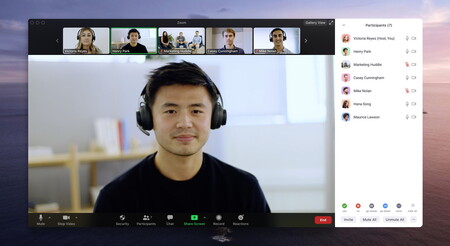
Zoom es probablemente la app del 2020. En medio de la pandemia y el confinamiento pareció convertirse casi de un día a otro en la"única" aplicación de videollamadas grupales sobre la faz de la tierra, por mucho que Skype o Google Meet lleven años ahí ofreciendo básicamente lo mismo, ninguna pudo contra Zoom en todo esto.
La app es fácil de usar, las videollamadas tienen una estabilidad que la hacen super confiable, especialmente en grupos grandes; quizás hace mejor que nadie lo de los fondos personalizados, y a pesar de sus problemas de privacidad y seguridad su popularidad parece ser imparable.
Extras
 Calibre
Calibre
Hay algunas otras apps que merecen al menos una pequeña mención en esta lista. Por ejemplo, Calibre 5.0 mejoró bastante el popular gestor de ebooks y hasta trajo modo oscuro. Krita también recibió una gran actualización muy bienvenida por artistas digitales. Notion, la navaja suiza de productividad ahora tiene plan gratuito.
La versión 1.0 de Inkscape fue finalmente lanzada tras una espera de "solo" 16 años. Darktable, la alternativa gratuita y open source a Lightroom recibió una de sus mayores actualizaciones hasta la fecha. Y, esta pequeña app sirve para controlar el volumen en Windows como en Linux, solo moviendo la rueda del ratón.